Petunjuk Pengguna Numbers untuk iPad
- Selamat datang
- Yang baru
-
- Memulai dengan Numbers
- Pendahuluan gambar, bagan, dan objek lainnya
- Membuat spreadsheet
- Membuka spreadsheet
- Mencegah pengeditan yang tidak disengaja
- Menyesuaikan template
- Menggunakan lembar
- Mengurungkan atau mengulang perubahan
- Menyimpan spreadsheet Anda
- Menemukan spreadsheet
- Menghapus spreadsheet
- Mencetak spreadsheet
- Mengubah latar belakang lembar
- Menyalin teks dan objek antara app
- Menyesuaikan bar alat
- Dasar-dasar layar sentuh
- Menggunakan Apple Pencil dengan Numbers
-
- Mengirim spreadsheet
- Pendahuluan kolaborasi
- Mengundang orang lain untuk berkolaborasi
- Berkolaborasi pada spreadsheet bersama
- Lihat aktivitas terbaru di spreadsheet bersama
- Mengubah pengaturan spreadsheet bersama
- Berhenti berbagi spreadsheet
- Folder bersama dan kolaborasi
- Menggunakan Box untuk berkolaborasi
- Hak Cipta
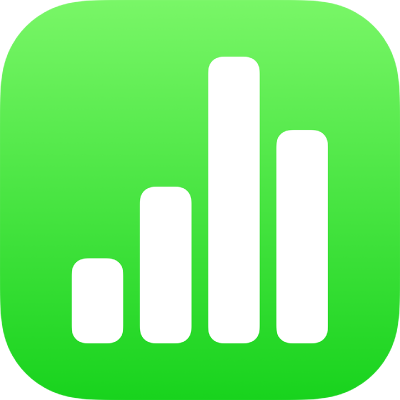
Memindahkan spreadsheet Numbers di iPad
Anda dapat memindahkan spreadsheet ke lokasi lain, termasuk ke folder atau server lain, atau dari iCloud ke iPhone atau iPad Anda dan sebaliknya.
Buka Numbers, dan jika sebuah spreadsheet telah terbuka, ketuk
 di pojok kiri atas untuk melihat semua presentasi Anda di pengelola dokumen.
di pojok kiri atas untuk melihat semua presentasi Anda di pengelola dokumen.Ketuk Pilih di pojok kanan atas, lalu ketuk spreadsheet yang ingin Anda pindahkan (tanda centang muncul).
Jika Anda tidak melihat spreadsheet yang ingin Anda pindahkan, coba cari. Lihat Menemukan spreadsheet di Numbers di iPad.
Ketuk Pindahkan di bagian bawah layar, lalu ketuk folder atau lokasi lain tempat Anda ingin memindahkan spreadsheet.
Ketuk Pindahkan di pojok kanan atas.
Jika spreadsheet yang ingin Anda pindahkan terbuka, Anda juga dapat mengetuk ![]() di bar alat, ketuk Pindahkan, lalu pilih lokasi baru.
di bar alat, ketuk Pindahkan, lalu pilih lokasi baru.
Jika Anda adalah pemilik spreadsheet bersama dan menggunakan iCloud Drive di perangkat dengan iOS dan macOS versi sebelumnya, memindahkan spreadsheet ke lokasi lain dapat merusak tautan, dan spreadsheet dapat menjadi tidak tersedia untuk peserta.
Kiat: Untuk memindahkan spreadsheet ke folder sekitar (di lokasi yang sama di pengelola dokumen), sentuh dan tahan spreadsheet, dan saat tampak terangkat, seret ke folder.